
Inhaltsverzeichnis:
- Autor John Day [email protected].
- Public 2024-01-30 07:16.
- Zuletzt bearbeitet 2025-06-01 06:08.



Heutzutage ist niemand unschuldig. Gibt es jemanden, der nicht aus Versehen eine Pflanze getötet hat???
Es ist schwer, Ihre Pflanzen am Leben zu erhalten. Sie kaufen eine neue Pflanze und vergessen im schlimmsten Fall einfach, sie zu gießen. Im besten Fall erinnern Sie sich daran, dass es existiert, gehen aber nicht richtig damit um.
Mit Garduino helfen wir Ihnen, Ihr Zuhause in ein schönes Gewächshaus mit gesunden und glücklichen Pflanzen zu verwandeln.
Garduino ist eine intelligente Pflanzenüberwachungsplattform, die Ihnen hilft, Ihre Pflanzen besser zu kennen.
Warum Garduino so cool ist?
- Es überwacht die Feuchtigkeit im Boden der Pflanze. Zu wenig Feuchtigkeit kann zu Ertragsverlusten und Pflanzensterben führen. Wenn der Feuchtigkeitsgehalt niedrig ist, sollte der Benutzer seine Pflanze gießen. Das Halten des Feuchtigkeitsniveaus im richtigen Bereich hilft auch, Überwässerung zu vermeiden. Übermäßiges Gießen ist eine häufige und bekannte Ursache für das Abtöten von Pflanzen, die Wurzelkrankheiten und Wasserverschwendung verursacht.
- Es überwacht die Temperatur in der Umgebung der Anlage. Die Temperatur ist ein Schlüsselfaktor für das Pflanzenwachstum. Dies hilft uns, den Überblick zu behalten, wenn die Temperatur zu hoch ist. Zu Ihrer Information, niedrige Temperaturen sind für Pflanzen genauso schlecht wie hohe Temperaturen, manchmal sogar noch schlimmer.
- Es überwacht die Luftfeuchtigkeit. Die meisten Pflanzen brauchen feuchte Luft, da die Poren, durch die sie atmen, bei trockener Umgebungsluft den größten Teil ihrer Feuchtigkeit verlieren, ein Verlust, den die Pflanze durch das Wasser, das ihre Wurzeln aufnehmen, nicht immer ausgleichen kann.
Wer sind wir?
Zwei Informatikstudenten des Interdisziplinären Zentrums (IDC), Herzliya, Israel.
Wir haben beide einen vollen Terminkalender und wir beide lieben Pflanzen.
Unsere Wohnungen sind voller Pflanzen und es fällt uns schwer, sie richtig zu pflegen.
Wir vergessen oft, sie zu gießen, und wenn wir uns daran erinnern, versuchen wir, das Vergessen auszugleichen, indem wir sie zu viel gießen.
Dieses Anlagenüberwachungssystem ist unser Abschlussprojekt im Kurs „Das Internet der Dinge (IoT)“.
Wir hoffen, dass dies Ihnen helfen würde, so wie es uns geholfen hat!
Wir würden uns freuen von Ihnen zu hören
Haben Sie unser Projekt ausprobiert? Lassen Sie es uns wissen! Wir würden uns freuen, von Ihnen zu hören, wenn Sie Verbesserungspunkte oder Kommentare haben. Außerdem würden wir uns sehr über ein paar Bilder freuen!
Lieferungen
- 1 x ESP8266-Board (Wir haben Wemos D1 mini verwendet)
- 1 x Micro-USB-Kabel
- 20 x Starthilfekabel
-
1 x Temperatur- und Feuchtigkeitssensor (Wir haben DHT22 verwendet)
- 1 x 10K Ohm Widerstand
- 1 x Bodenfeuchtesensor
- 1 x LCD (Wir haben Grove LCD RGB Hintergrundbeleuchtung verwendet)
- 1 x Steckbrett
Schritt 1: Die Schaltungen
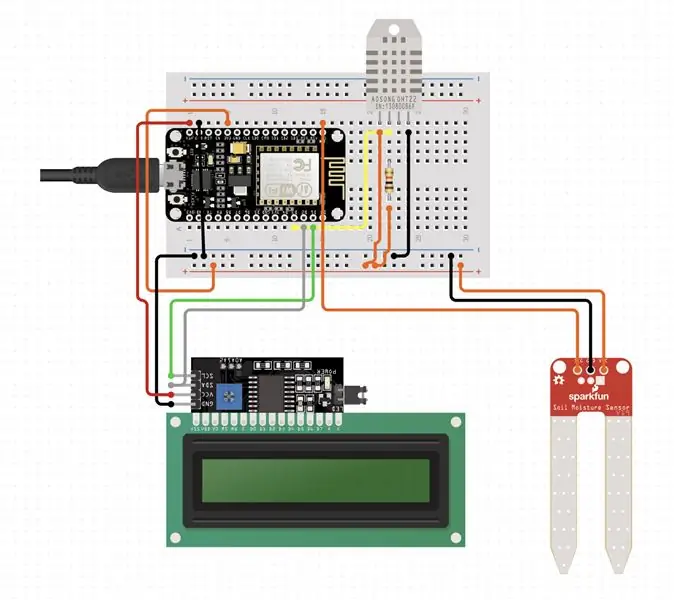

In diesem Schritt werden wir alle Sensoren anschließen.
Bodenfeuchtesensor:
- VCC an 3,3 V anschließen
- Verbinden Sie GND mit G
- Verbinden Sie A0 mit A0
LCD Bildschirm:
- Verbinden Sie GND mit G
- VCC an 5V. anschließen
- Verbinden Sie SDA und SCL mit D1, D2
Feuchtigkeits- und Temperatursensor:
- Verbinden Sie GND mit G
- VCC an 3,3 V anschließen
- Verbinden Sie Daten mit dem 10K Ohm Widerstand mit D3 und Strom, wie in der Schaltung
Schritt 2: Installieren der erforderlichen Software und Dashboards

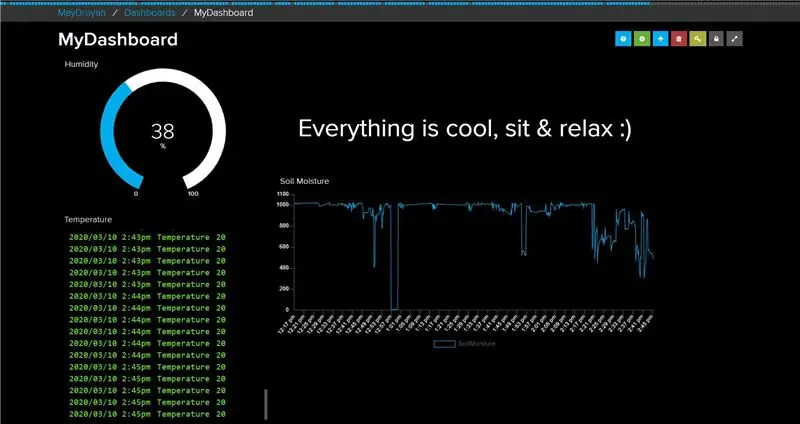
Arduino-IDE
Arduino-IDE installieren:
www.arduino.cc/en/Guide/HomePage
Installieren Sie relevante "Treiber" für die ESP8266-Boards in Ihrer Arduino-IDE:
randomnerdtutorials.com/how-to-install-esp…
Adafrucht
Ein Konto erstellen:
io.adafruit.com
Gehen Sie zu "Feeds" und fügen Sie 4 Feeds hinzu:
1. Bodenfeuchtigkeit
2. Feuchtigkeit
3. Temperatur
4. Benachrichtigungen
Gehen Sie dann zum 'Dashboard' und erstellen Sie ein neues Dashboard, rufen Sie dann das Dashboard auf und fügen Sie 4 Blöcke hinzu, indem Sie das Pluszeichen rechts auf der Seite verwenden:
1. Fügen Sie einen Liniendiagrammblock hinzu, wählen Sie dann SoilMoisture-Feed, stellen Sie fest, dass der Mindestwert 0 und der Höchstwert 1100 beträgt.
2. Fügen Sie den Messblock hinzu, wählen Sie dann AirMoisture-Feed und stellen Sie sicher, dass der Höchstwert 100 beträgt.
3. Stream-Block hinzufügen, dann Temperatur-Feed auswählen
4. Textblock hinzufügen und dann Benachrichtigungsfeed auswählen
Klicken Sie auf „Speichern“.
Schritt 3: Der Code
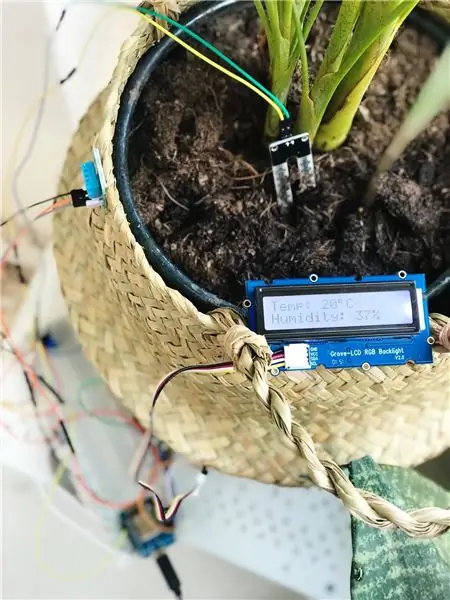
Der Code ist beigefügt und gut dokumentiert, um die Verwendung zu erleichtern.
Öffnen Sie den Code in der Arduino IDE und stellen Sie sicher, dass das Board, an dem Sie arbeiten, tatsächlich das richtige Board ist.
Stellen Sie beim Ausführen des seriellen Monitors sicher, dass Sie 115200Baud verwenden.
Beachten Sie, dass es Stellen im Code gibt, die Sie gemäß Ihrem Projekt ändern müssen (z. B. Ihre WLAN-Details).
Alles steht in der Dokumentation.
Schritt 4: Push-Benachrichtigungen
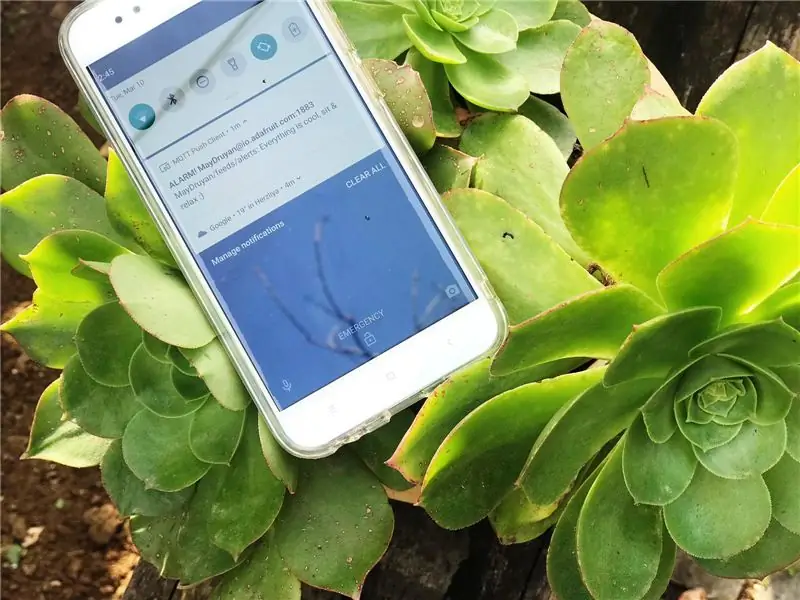

Um benachrichtigt zu werden, laden Sie die MQTT Push Client App herunter und geben Sie die App ein:
1. Fügen Sie einen Server hinzu. Die meisten Details sind bereits eingefügt, fügen Sie einfach die Details Ihres Benutzernamens und Ihres Passworts hinzu.
2. Fügen Sie die Themen (Feed in Adafruit IO) hinzu, die Sie interessieren. In unserem Projekt - fügen Sie das Thema UserName/feeds/alerts hinzu. Klicken Sie dann auf Speichern.
3. Das war's! Wenn Sie weitere Informationen zu den Sensoren erhalten möchten, fügen Sie ein neues Thema hinzu und geben Sie UserName/feeds/*topic* ein, wobei Thema der Feed ist, den Sie sehen möchten. Sie können auch auswählen, welche Benachrichtigung Sie erhalten möchten, falls überhaupt:)
Sie können diese Themen nutzen, um sich von Zeit zu Zeit über die Messungen der Anlage zu informieren.
Empfohlen:
Heimwerken -- Einen Spinnenroboter herstellen, der mit einem Smartphone mit Arduino Uno gesteuert werden kann – wikiHow

Heimwerken || Wie man einen Spider-Roboter herstellt, der mit einem Smartphone mit Arduino Uno gesteuert werden kann: Während man einen Spider-Roboter baut, kann man so viele Dinge über Robotik lernen. Wie die Herstellung von Robotern ist sowohl unterhaltsam als auch herausfordernd. In diesem Video zeigen wir Ihnen, wie Sie einen Spider-Roboter bauen, den wir mit unserem Smartphone (Androi
Raspberry Pi mit Node.js mit der Cloud verbinden – wikiHow

So verbinden Sie Raspberry Pi mit Node.js mit der Cloud: Dieses Tutorial ist nützlich für alle, die einen Raspberry Pi mit Node.js mit der Cloud, insbesondere mit der AskSensors IoT-Plattform, verbinden möchten. Sie haben keinen Raspberry Pi? Wenn Sie derzeit keinen Raspberry Pi besitzen, empfehle ich Ihnen, sich einen Raspberry Pi zuzulegen
Der Sanity Check: 5 Schritte (mit Bildern)

Der Sanity Check: Bei diesem Projekt dreht sich alles um die Gesundheit oder darum, dass er regelmäßig überprüft wird. Der beste Weg, dies zu erreichen, besteht darin, eine Maske zu bauen, deren Augen zufällig rot leuchten. Oft genug, damit es auffällt, aber spärlich genug, um die Leute zweifeln zu lassen
So erstellen Sie einen Smart Pot mit NodeMCU, der von der App gesteuert wird – wikiHow

So erstellen Sie einen Smart Pot mit NodeMCU, der von einer App gesteuert wird: In dieser Anleitung bauen wir einen Smart Pot, der von einem ESP32 und einer Anwendung für Smartphones (iOS und Android) gesteuert wird. Wir verwenden NodeMCU (ESP32) für die Konnektivität und die Blynk-Bibliothek für das Cloud-IoT und die Anwendung auf dem Smartphone. Endlich haben wir
Smart Garden "SmartHorta": 9 Schritte

Smart Garden "SmartHorta": Hallo Leute, Diese Anleitung wird das College-Projekt eines intelligenten Gemüsegartens präsentieren, der eine automatische Pflanzenbewässerung bietet und über eine mobile App gesteuert werden kann. Das Ziel dieses Projekts ist es, Kunden zu bedienen, die zu Hause pflanzen möchten
